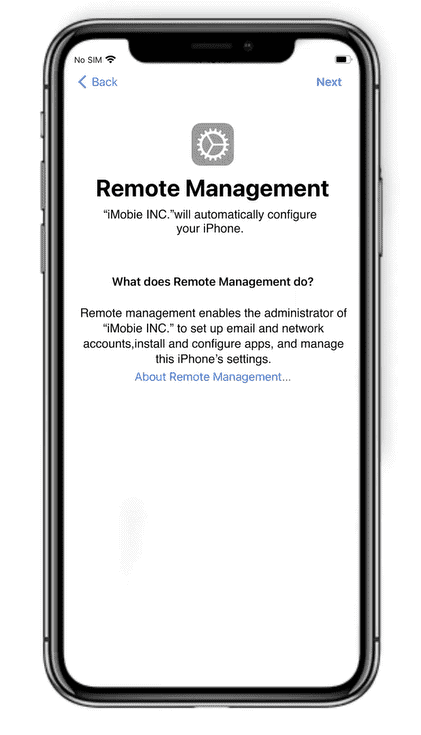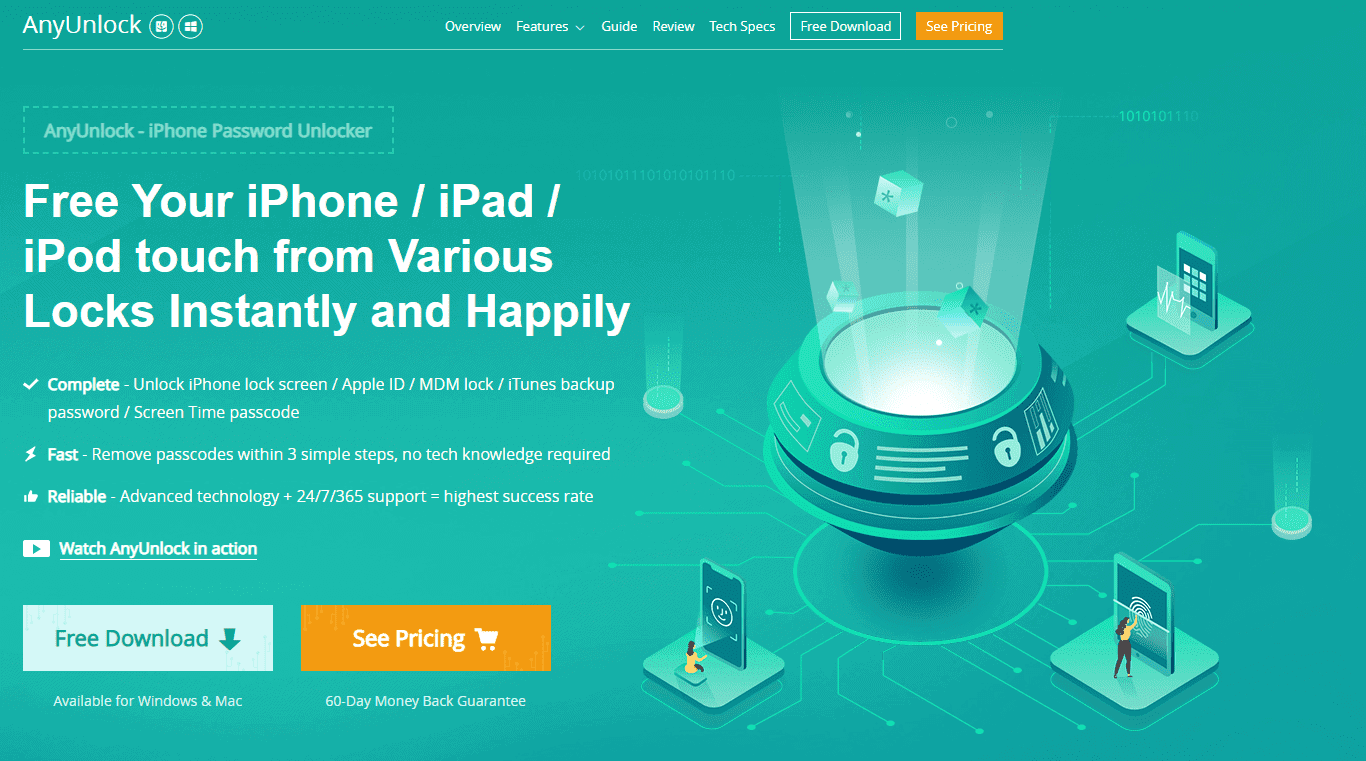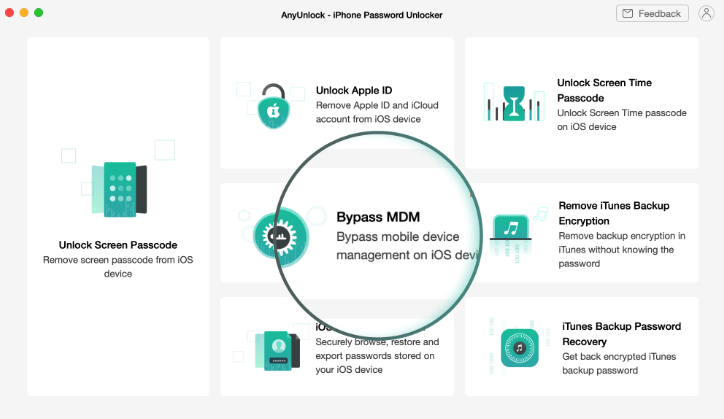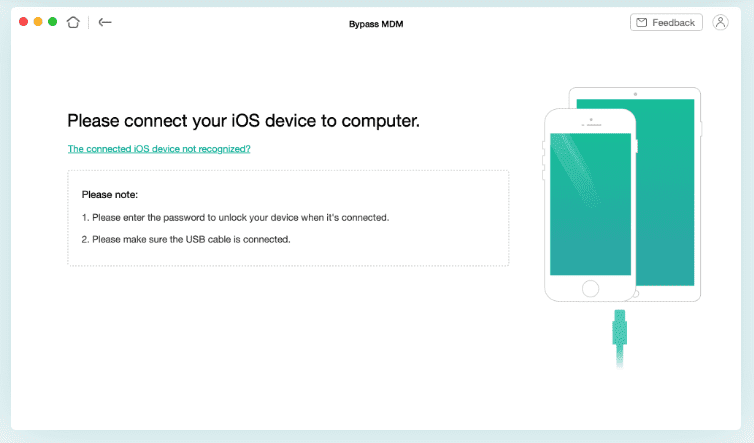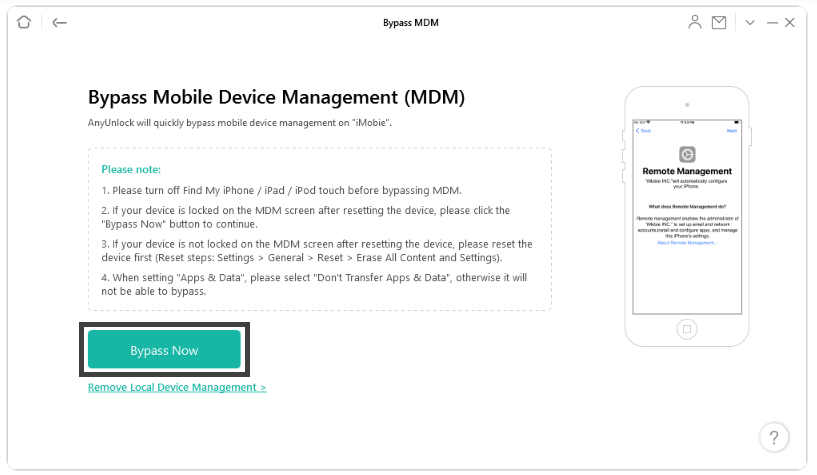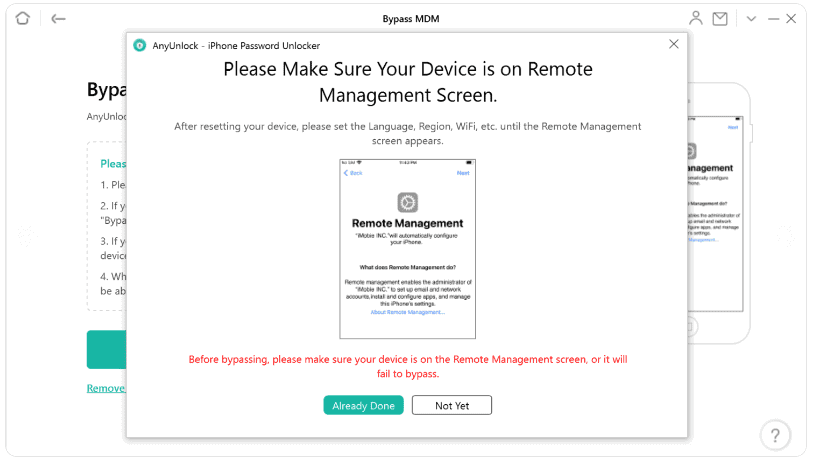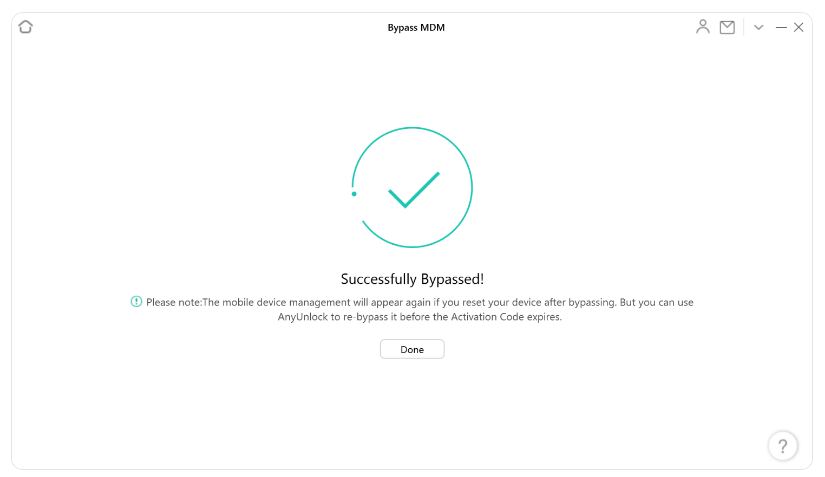Ako odstrániť profil MDM z iPhone/iPad
6 min. čítať
Aktualizované na
Prečítajte si našu informačnú stránku a zistite, ako môžete pomôcť MSPoweruser udržať redakčný tím Čítaj viac
| Sponzorované |
Keďže sa technológia iPhonu rýchlosťou blesku zlepšuje, jej funkcie sa neustále vylepšujú s každou novou aktualizáciou.
A MDM profil je tiež jednou z jeho funkcií, ktorá bola vylepšená na prekvapivo vysokú úroveň.
Ale nie je to tak, že by to neprichádzalo s chybami. Obmedzenia kladené na iPhone/iPad vás môžu obťažovať natoľko, že by ste chceli profil MDM čo najskôr odstrániť.
Ak teda chcete odstrániť aj profil MDM a nič o tom neviete, nemusíte sa obávať.
Našťastie pre vás, v tomto krátkom sprievodcovi vám ukážeme všetko, čo potrebujete vedieť o profiloch MDM predtým, ako sa pustíte do toho, ako odstrániť profily MDM zo zariadení iPhone/iPad.
Takže začnime!
Čo je profil iPhone/iPad MDM?
iPhone/iPad MDM, Mobile Device Management, konfiguračný profil je protokol, ktorý poskytuje reťazce správcovi na diaľkové ovládanie zariadenia iPhone/iPad. Vďaka tomu môže správca nielen kontrolovať a meniť nastavenia Wifi a e-mailu, ale môže tiež zasahovať do prístupových kódov a niekoľkých ďalších nastavení.
Okrem toho služba MDM tiež umožňuje správcovi odstrániť aplikácie alebo dokonca vymazať zariadenie bez akéhokoľvek zásahu na diaľku.
A potom prichádza zámok obrazovky na vzdialenú správu MDM, ktorý úplne obmedzuje používanie zariadenia iPhone/iPad bez správneho používateľského mena a prístupového kódu.
Ale ak niečo nespravujete správne, všetko sa môže v priebehu času zmeniť na katastrofu, rovnako ako služba MDM. Môže nastať veľa situácií, v ktorých ľudia nemajú inú možnosť, ako tento MDM profil odstrániť.
Pozrime sa na niektoré prípady, ktoré môžu zmeniť profil MDM na bolesť hlavy.
Prečo ľudia chcú odstrániť profil MDM?
Profil MDM zvyčajne poskytuje veľa výhod, ak sa používa správne, ale nie vždy to tak je. Rovnako ako MDM obmedzuje zariadenie vo voľnej inštalácii aplikácií podľa vášho želania, v určitom okamihu to môže byť určite rušivé.
Správa mobilných zariadení (MDM) je navyše väčšinou nastavená na zariadeniach používateľov ich školami alebo spoločnosťami, takže po ukončení štúdia alebo odchode z týchto spoločností sa jej možno budete chcieť okamžite zbaviť.
Ďalším bežným scenárom, ktorý vyžaduje, aby ľudia odstránili MDM z iPhone/iPad, je, keď dostanú mobil z druhej ruky so zámkom MDM a vy ho musíte obísť, aby ste mohli používať svoj novo získaný mobilný telefón.
Ale to nie je všetko; zabudnutie hesla MDM tiež vyzve ľudí, aby ho čo najskôr odstránili.
Ak teda narazíte na niektorú z vyššie uvedených situácií, potom možno premýšľate nad tým, ako odstrániť MDM profil z vášho iPhone/iPad. Je to celkom jednoduché, ak máte prístup k správcovi. Ak však nemáte prístup správcu, proces môže byť trochu komplikovaný a môžete sa tiež dostať do niečoho ešte vážnejšieho, ak nerobíte veci správne.
Nemusíte sa však obávať, pretože sme vám pomohli.
Tu je jednoduchý spôsob, ako obísť MDM bez správcu.
Obíďte MDM pomocou aplikácie AnyUnlock-iPhone Password Manager
AnyUnlock-iPhone Password Manager je pokročilá technológia špeciálne navrhnutá na odstránenie rôznych zámkov iPhonov alebo iPadov. Môžete nielen odstrániť zámok obrazovky iPhone, Apple ID, heslo zálohy iTunes alebo heslo času obrazovky, ale obídenie alebo odstránenie profilu MDM alebo zámku obrazovky MDM je tiež jednoduché.
Túto funkciu však poskytuje aj iný softvér tretích strán, tak prečo pred nimi zvoliť AnyUnlock-iPhone Password Manager?
Ak si to myslíte, potom je to kvôli pohodliu tohto nástroja.
MDM zámok môžete obísť alebo odstrániť bez problémov v troch jednoduchých krokoch a nemusíte sa obávať žiadnych predchádzajúcich technických znalostí. Navyše, jeho moderná technológia a 24/7/365 podpora poskytujú jedny z najvyšších mier úspešnosti. Medzitým nie je potrebný žiadny útek z väzenia na odstránenie profilu MDM. Tento softvér navyše podporuje všetky najnovšie verzie systému iOS, takže aj keď máte iOS 15, môžete tento nástroj použiť, ak chcete obísť alebo odstrániť zámok MDM z vášho iPhone/iPad.
Keď poznáme silu aplikácie AnyUnlock-iPhone Password Manager, poďme sa pozrieť, ako na to obísť zámok MDM z iPhone/iPad pomocou tohto nástroja s podrobným sprievodcom.
Krok 1
Po spustení softvéru sa na obrazovke zobrazí viacero možností; kliknite na možnosť „Obísť MDM“.
Potom sa objaví ďalšie rozhranie s dvoma možnosťami. Opäť vyberte „Obísť MDM“ a stlačte tlačidlo Štart.
Krok 2
Teraz je čas pripojiť vaše iOS zariadenie k počítaču pomocou prepojovacieho kábla. Tu je niekoľko bodov, ktoré musíte mať na pamäti pri pripájaní zariadenia iOS;
- Uistite sa, že je kábel správne pripojený.
- Pred pohybom vpred odomknite svoje zariadenie.
Teraz softvér rozpozná vaše zariadenie skôr, ako budete pokračovať.
Krok 3
Po rozpoznaní zariadenia iOS ste pripravení obísť zámok MDM. V zobrazenom rozhraní kliknite na možnosť „Vynechať teraz“.
AnyUnlock sa vás opýta, či je zariadenie na obrazovke vzdialenej správy. Uistite sa, že áno, a potvrďte ho kliknutím na „Už hotovo“.
Nakoniec trpezlivo počkajte, kým AnyUnlock neobíde zámok MDM.
A máte hotovo! Úspešne ste obišli svoj zámok MDM. Nič nie je jednoduchšie ako toto, však?
Ak sa však počas procesu vyskytnú nejaké problémy, tu je to, čo robiť.
Dôležitá poznámka
Tu sú veci, ktoré musíte vedieť, aby ste zabezpečili, že celý proces prebehne hladko a bez problémov.
- Pred vynechaním MDM vypnite funkciu „Nájsť môj iPhone / iPad / iPod touch“.
- Uistite sa, že v nastaveniach „Aplikácie a údaje“ je vybratá možnosť „Neprenášať aplikácie a údaje“.
- Pred spustením procesu si stiahnite a nainštalujte do počítača iTunes 9.0 alebo novší, aby ste pomohli rozpoznať iPhone / iPad / iPod touch.
- Na správne fungovanie AnyUnlock je na vašom iPhone alebo iPade potrebný operačný systém iOS 7 alebo vyšší.
- Počas procesu odstraňovania nikdy neodpájajte zariadenie.
Ak máte stále problémy aj po oprave týchto vecí, môžete kedykoľvek kontaktovať 24/7/356 službu AnyUnlock.
Záverečné slová
To je všetko priatelia! Teraz už nemusíte prepadať panike alebo tráviť bezsenné noci, ak máte problémy s profilom MDM. Stačí si bezplatne stiahnuť aplikáciu AnyUnlock-iPhone Password Manager a obísť zámok MDM v troch jednoduchých krokoch.
A ak sa chcete natrvalo zbaviť tohto nepríjemného profilu MDM, pozrite si nášho sprievodcu trvalé odstránenie profilu MDM s platenou verziou aplikácie AnyUnlock-iPhone Password Manager.